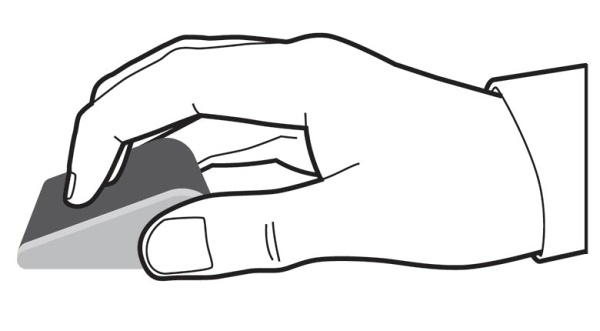Microsoft Wedge – jak z tabletu udělat notebook | Kapitola 5
Seznam kapitol
S masivním nárůstem prodejů mobilních zařízení samozřejmě výrobci uvádí i více či méně zdařilé příslušenství. Do které z těchto kategorií můžeme zařadit dnes testovanou dvojici periferií od Microsoftu? Vyzkoušeli jsme set klávesnice a myši s označením Wedge, tedy pěkně zpracované bluetooth příslušenství, které tak trochu zabíjí cena.
Druhým kouskem hardware, který nese označení Wedge, je bezdrátová myš s celým názvem Wedge Touch. A to především díky velmi inovativnímu dotykovému ovládání, které vám zaručí dokonalou nadvládu nad všemi aplikacemi, které potřebujete k práci. Co je však ještě příjemnější, že jde snad ještě o kompaktnější řešení, než v případě klávesnice.

V první řadě si dovolím zmínit krabici. Ta je opět až atypicky kvalitně zpracovaná, nicméně se nechci opakovat, protože její tvarování je takřka stejné, jako u klávesnice. Po odejmutí víka máte ihned plný pohled na příjemně kompaktní myš a příslušenství v podobě baterie a uživatelského manuálu je ukryto pod kartonovým mezipatrem. Už z obalu je tedy cítit luxusní provedení.

Myš vychází ze stejného designu a jsou tedy použity i stejné materiály. Díky tomu se vám na stole může objevit opravdu vyladěný set periferií, pokud se rozhodnete investovat nemalou částku. Úchvatné jsou však především neuvěřitelně kompaktní rozměry, které se z nutnosti přizpůsobily snad jen velikosti napájecí baterie. I přesto dostačují venkovní rozměry 61 × 53,6 mm a tloušťka pouze 22,1 mm.

Pokud se na myš podíváme jako na doplněk klávesnice, Je tvarování velmi obdobné, pouze „otočené“, takže k sobě skvěle ladí, ale s ohledem na ergonomické použití. U myši je totiž praktičtější přední část, kde je opřená dlaň a tlačítka níže. Tvar je navíc naprosto univerzální, takže vhodný pro leváky i praváky. Z osobní zkušenosti však musím přiznat, že se příliš nehodí pro dlouhodobější práci, jelikož ostré boční hrany upřednostňují design před ergonomií.

Matný antracitový povrch je velmi odolný zašpinění a nejsou na něm vidět ani otisky prstů, stejně tak na matných bočních krytech, takže jakákoliv manipulace s myší je povolená a nemusíte se být nutnosti častého čištění, jako tomu bývá u jiných designových periferií. Na čele myši je natištěno stříbrné logo výrobce, které působí o něco výrazněji, než tomu bylo u klávesnice.

Horní ploška určena pro ovládání myši je samozřejmě především rozdělena na levou a pravou část, aby odpovídala standardu dvoutlačítkové myši. O rozdělení se však stará jen jemná stříbrná linka. Celá plocha je však opatřena senzorem pro snímání prstů pro dotykové ovládání.

Zde jsem narazil na první problém, jelikož pro manipulace na dotykovém ovladači není úplně příjemná, pokud máte průměrnou, či větší chlapskou ruku. Dámy a děti problém mít asi nebudou, ale pro mě bylo ovládání značně omezující a nepřirozené, i když jsem bral v potaz, že jde stále hlavně o mobilní myš.